Керування Профілями Netflix: Як Видалити Зайве
Кожен користувач Netflix знає про можливість створення кількох профілів в межах одного облікового запису. Гнучкість тарифних планів дозволяє використовувати профілі одночасно або окремо. Профілі Netflix є надзвичайно зручними і їх створення не викликає жодних труднощів.
Проте, процес видалення профілю не є настільки очевидним і рідко обговорюється. Ця функція не є часто використовуваною і може здаватися прихованою. Розгляньмо, як можна видалити профіль Netflix з вашого облікового запису, використовуючи смартфон, планшет або комп’ютер.
Видалення Профілю Netflix на iOS та Android
Сьогодні більшість дій ми виконуємо на наших мобільних пристроях. Незалежно від того, чи ви дивитеся улюблені серіали через застосунок Netflix, чи хочете налаштувати параметри, ви можете захотіти видалити непотрібний профіль за допомогою вашого телефону або планшета.
iOS
Видалення профілю через застосунок iOS є напрочуд простим. Хоча в застосунку не можна налаштувати батьківський контроль або вносити серйозні зміни до облікового запису, видалити профіль цілком можливо. Відкрийте застосунок Netflix та дотримуйтесь інструкцій для видалення профілю на вашому iPhone або iPad:
- На головному екрані, який ви бачите при запуску Netflix, знайдіть кнопку “Редагувати”. Натисніть на неї, і біля кожного профілю з’явиться іконка олівця.
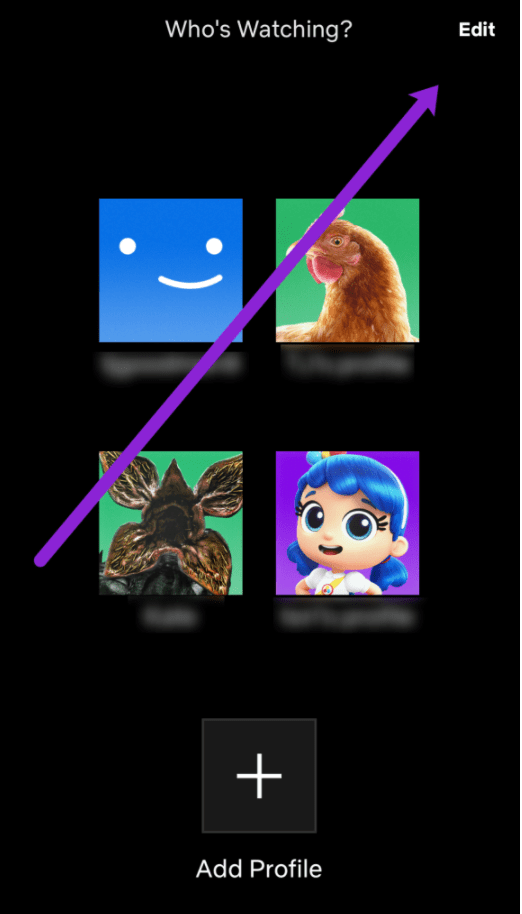
- Коли з’явиться іконка олівця, ви можете натиснути на потрібний профіль, щоб перейти до його видалення.
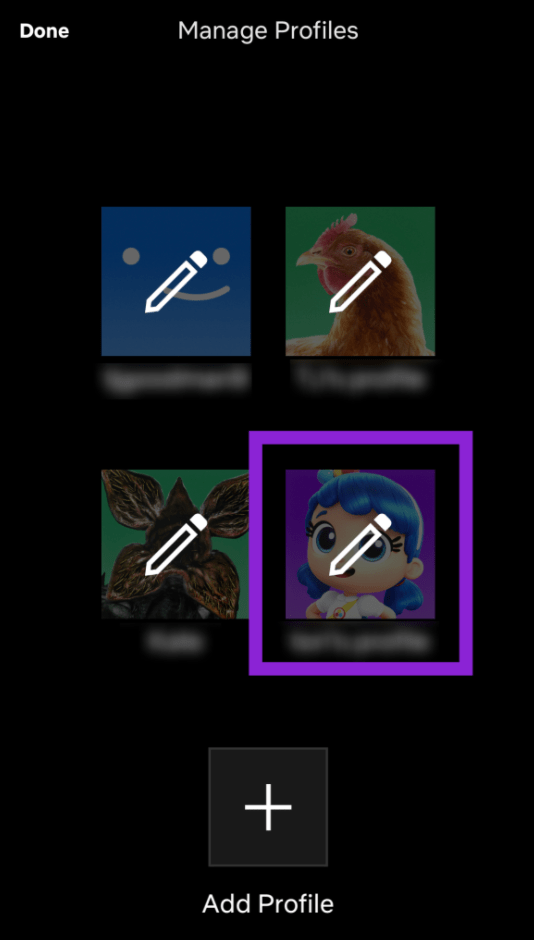
- Натисніть на профіль, який ви хочете видалити, і виберіть опцію “Видалити”.
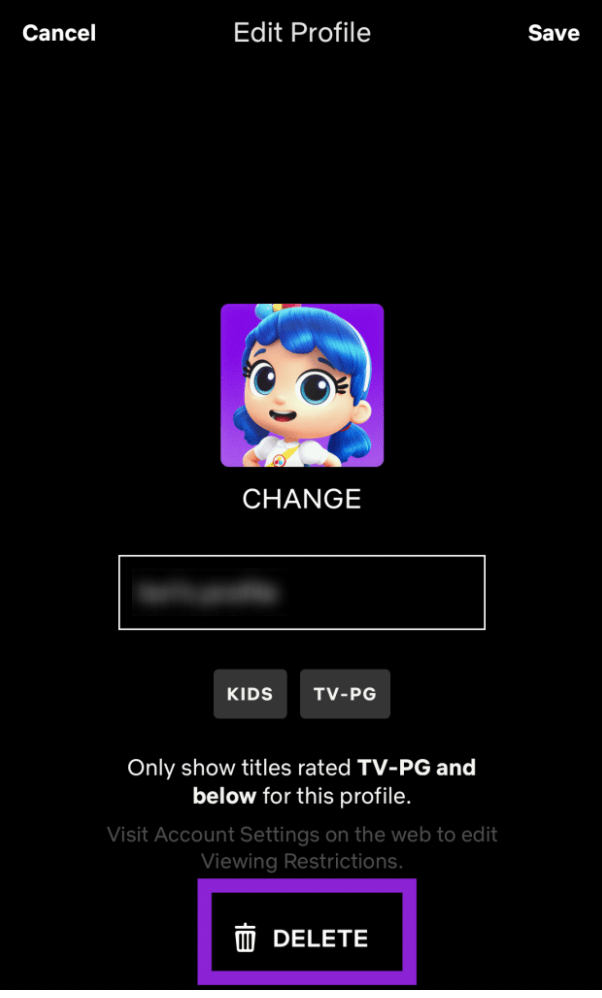
- Після вибору “Видалити” з’явиться спливаюче вікно з підтвердженням вашого рішення. Підтвердіть видалення, і профіль разом з усіма його даними буде видалено з вашого облікового запису Netflix.
Android
Користувачі Android-пристроїв також можуть легко видалити профіль Netflix через офіційний застосунок. Звичайно, ви також можете скористатися браузером у режимі робочого столу, проте застосунок є швидшим та зручнішим варіантом, навіть якщо його потрібно завантажити.
- Запустіть застосунок Netflix на вашому Android-пристрої та натисніть на іконку профілю у верхньому правому куті.
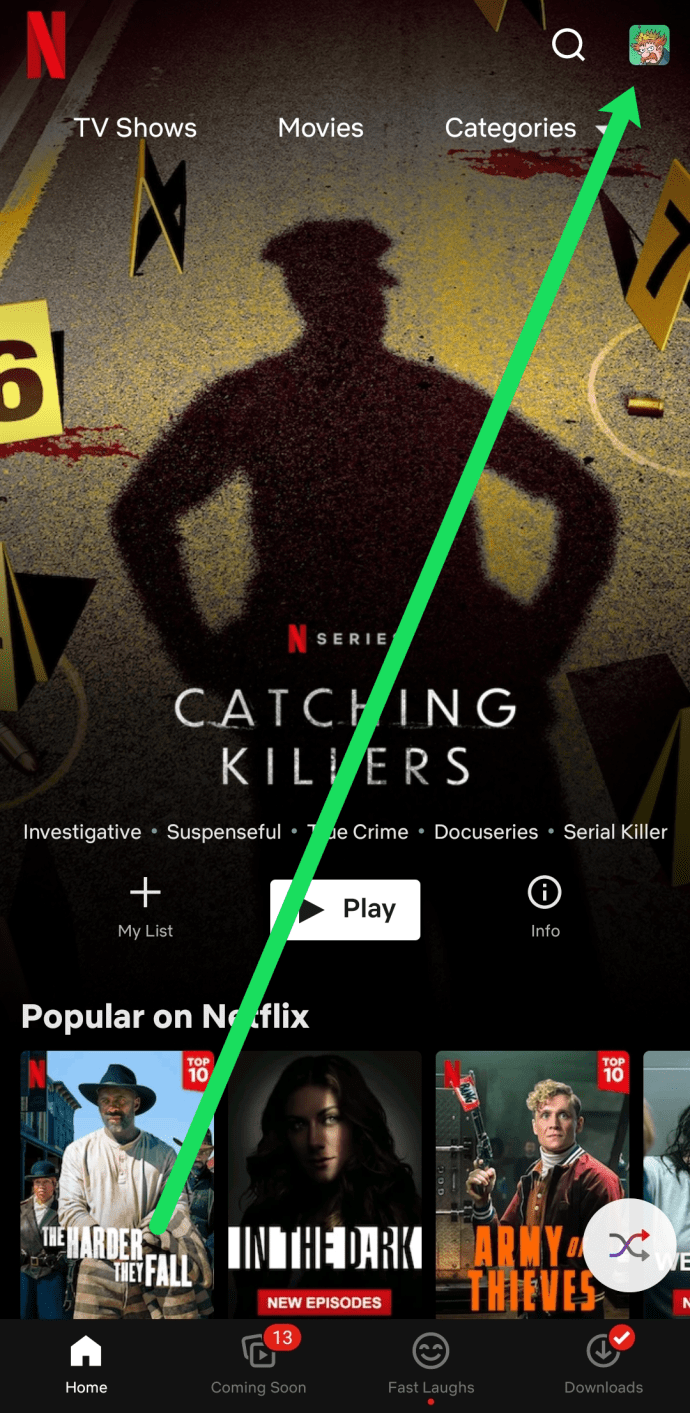
- Виберіть “Керувати профілями”, що розташована під переліком ваших профілів.
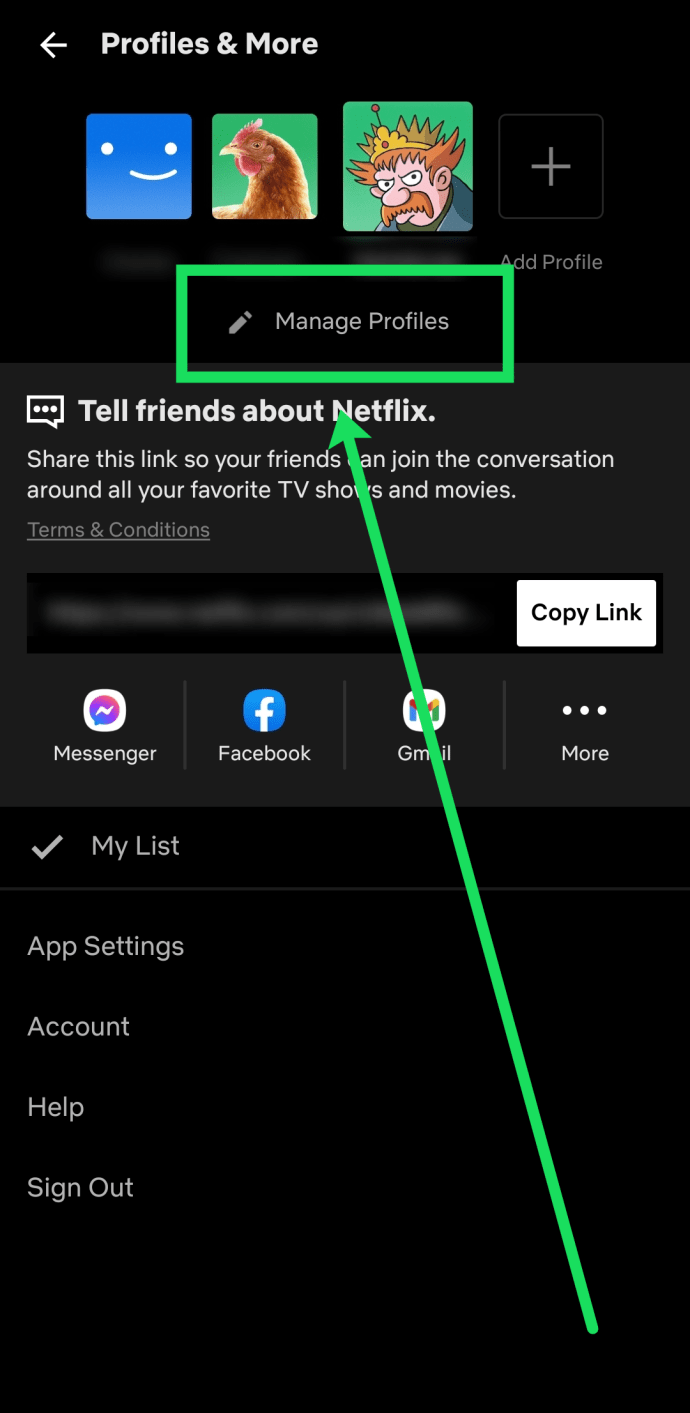
- Оберіть профіль, який ви хочете видалити.
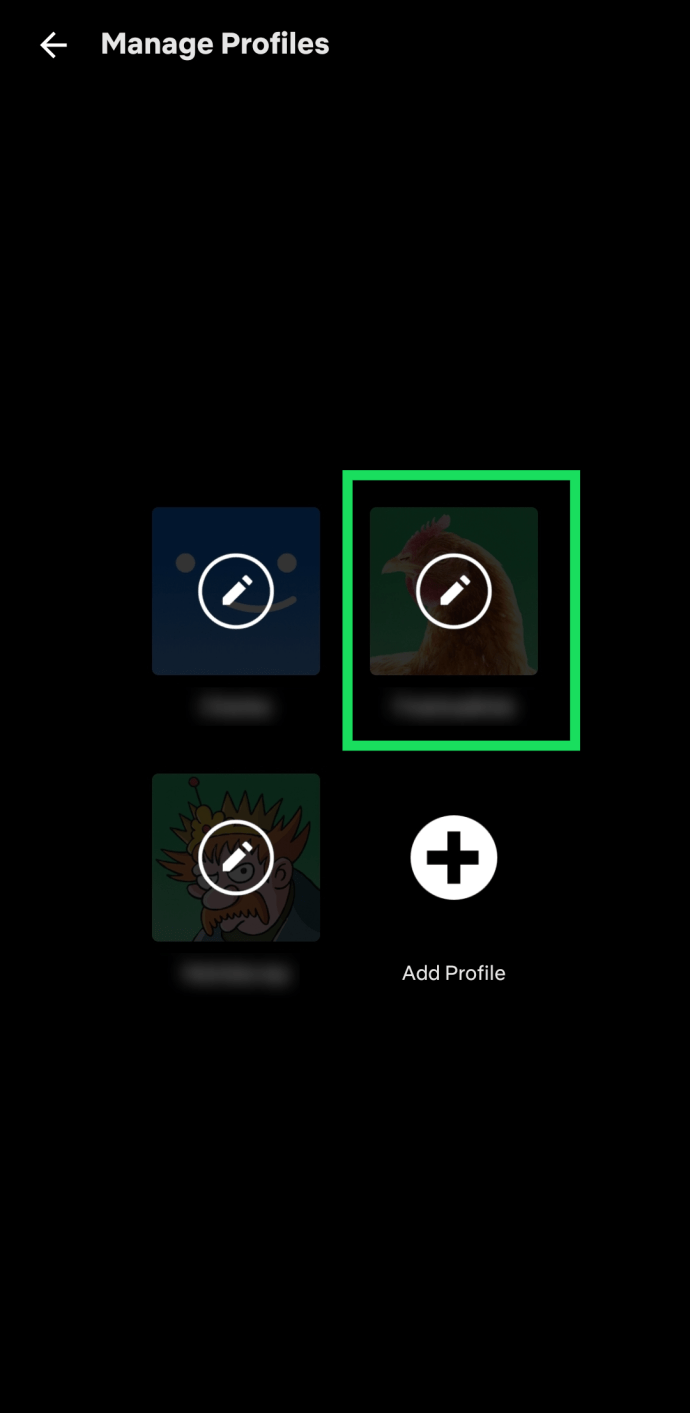
- Натисніть “Видалити профіль”. Підтвердіть своє рішення.
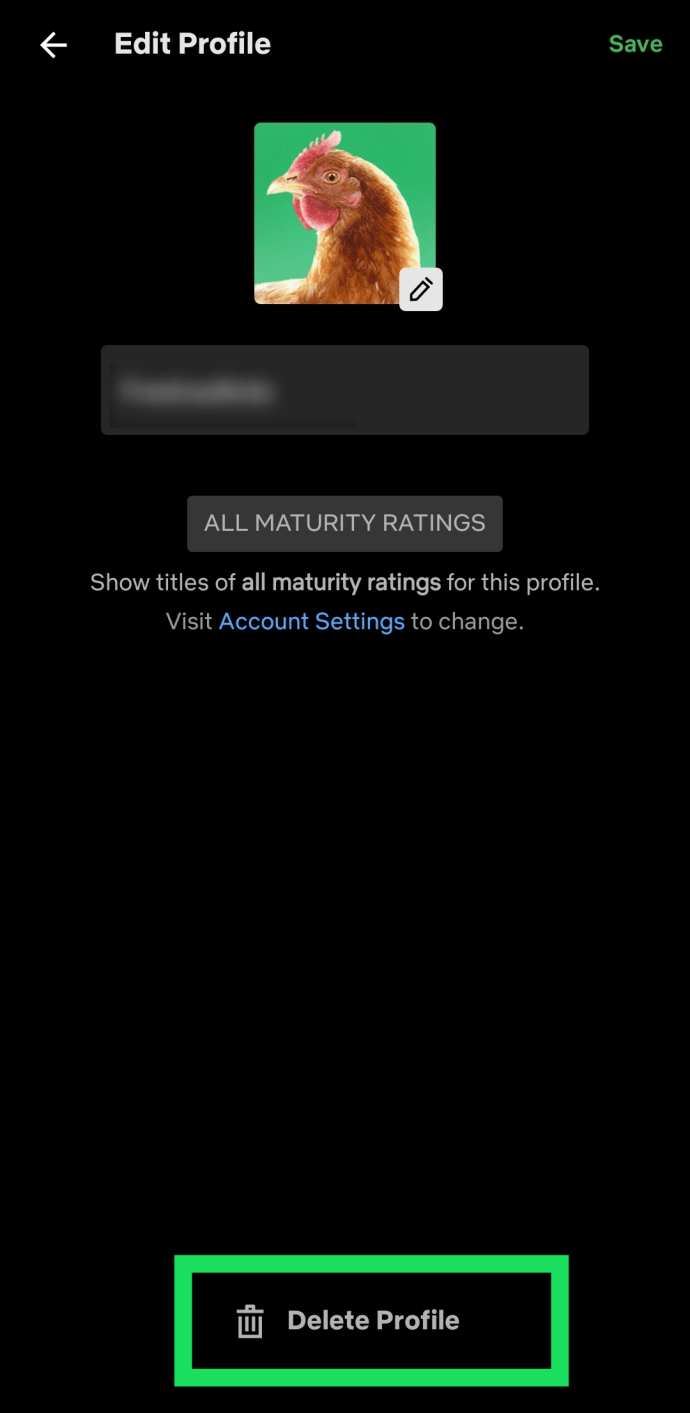
Видалення Профілю Netflix на ПК або Mac
Якщо ви користуєтеся Netflix на вашому комп’ютері (ПК або Mac), ви також можете видалити непотрібні профілі з цих платформ.
Процес видалення ідентичний як для Mac, так і для ПК, оскільки ви не матимете доступу до окремого застосунку Netflix, специфічного для macOS чи Windows. Вам знадобиться скористатися вашим улюбленим браузером, щоб видалити профіль.
Щоб видалити профіль Netflix, виконайте наступні дії:
- Відкрийте веб-сайт Netflix та увійдіть у свій обліковий запис.
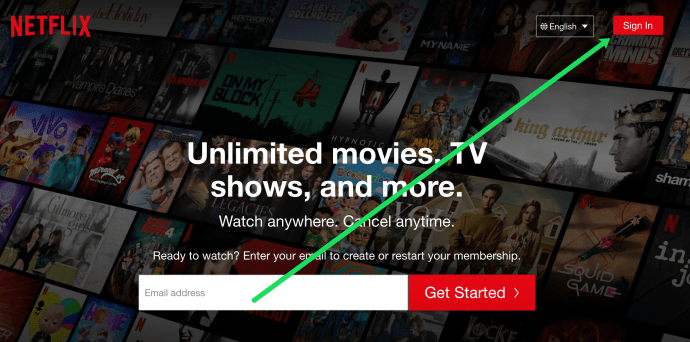
- Натисніть “Керувати профілями”.
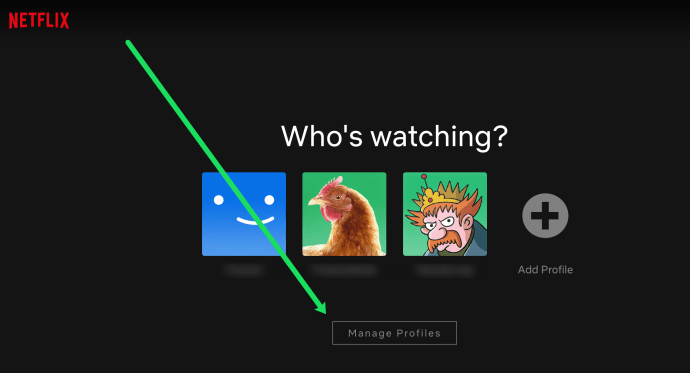
- Виберіть профіль, який потрібно видалити.
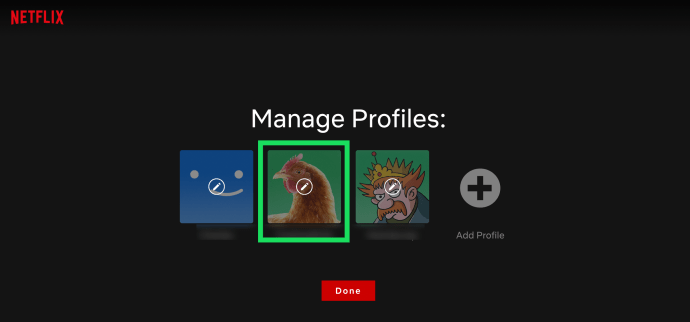
- Натисніть “Видалити профіль”. Підтвердіть свій вибір.
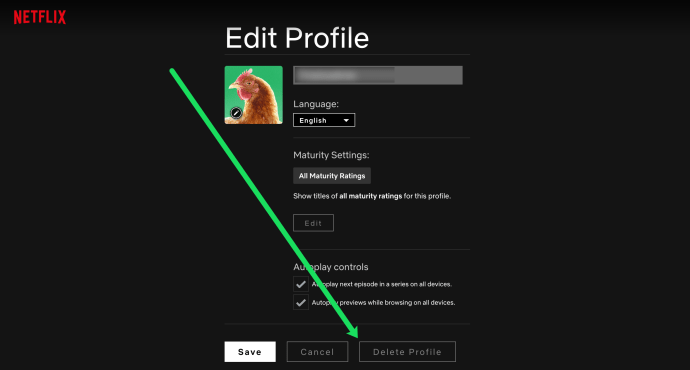
Видалення Профілю Netflix на Потоковому Пристрої або Smart TV
Багато користувачів Netflix використовують потокові пристрої та Smart TV для доступу до своїх облікових записів. Це найзручніший спосіб насолоджуватися контентом Netflix на великому екрані. Тож ви можете захотіти видалити профіль і з цих пристроїв. На щастя, процес досить простий, і вам не доведеться користуватися комп’ютером або смартфоном/планшетом.
Методи видалення профілів можуть дещо відрізнятися залежно від конкретного потокового пристрою або Smart TV, але загальна логіка залишається однаковою. Наприклад, розглянемо, як це зробити на Roku або Apple TV. Процес має бути схожим на більшості потокових пристроїв і смарт-телевізорів.
- За допомогою пульта дистанційного керування виділіть профіль, який ви хочете видалити. Стрілкою вниз перейдіть до іконки олівця для редагування.
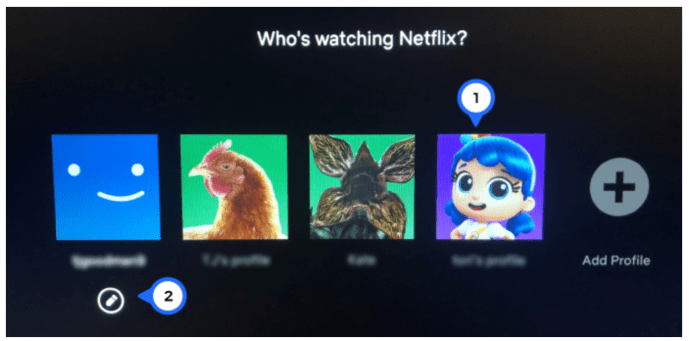
- Натискайте стрілку вниз, доки не виділиться опція “Видалити профіль”. Натисніть на неї.
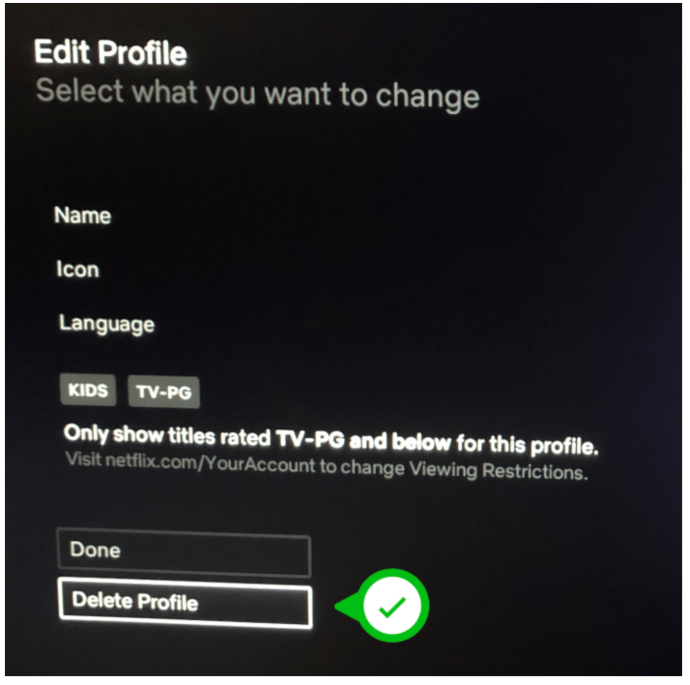
Додаткові Питання та Відповіді
Тут ви знайдете додаткову інформацію, яка допоможе вам керувати вашим обліковим записом Netflix.
Чи видалення профілю є остаточним?
Так, видалення профілю на Netflix призводить до безповоротного знищення всієї пов’язаної з ним інформації. Сюди входять ваші улюблені фільми та серіали, налаштування та інше. Хоча ви можете спробувати звернутися до служби підтримки Netflix з проханням відновити видалений профіль, вони навряд чи зможуть вам допомогти.
Якщо ж ви вирішите видалити весь обліковий запис і не скасуєте це рішення протягом наступних десяти місяців, вся ваша інформація, включаючи профілі, буде видалена назавжди. Ви можете прискорити цей процес, надіславши відповідний запит на електронну пошту [email protected].
Чому я не можу видалити один зі своїх профілів?
При створенні облікового запису Netflix автоматично створюється основний профіль. Цей профіль не можна видалити, але ви можете перейменувати його, змінити мову, налаштувати вікові обмеження та інші параметри. Просто майте на увазі, що видалити його неможливо. Наша порада – перейменуйте та налаштуйте його на свій смак.
Якщо у вашому обліковому записі залишився лише основний профіль, і ви хочете повністю видалити його, вам доведеться видалити весь обліковий запис. Зверніть увагу, що видалення окремих профілів для цього не потрібно.
Щоб видалити обліковий запис, скористайтесь комп’ютерною версією браузера. Загальний принцип залишається тим самим.
Перш за все, необхідно скасувати поточну підписку.
1. На веб-сайті Netflix.com, у верхньому правому куті екрана, знайдіть іконку профілю.
2. Зі спадного меню виберіть “Обліковий запис”.
3. Далі виберіть “Скасувати підписку” і підтвердіть свій вибір. Ваш обліковий запис буде видалено через десять місяців. Якщо ви хочете прискорити цей процес, надішліть запит на електронну пошту [email protected].
Це гарантує, що всі ваші профілі будуть назавжди видалені.
Чи видалення профілю пошкодить мій обліковий запис?
Видалення профілю призведе лише до видалення цього конкретного профілю разом з його налаштуваннями та персональними даними. Проте, жодне видалення профілю не може зашкодити вашому обліковому запису Netflix. Саме тому існує основний профіль, який не можна видалити описаними вище способами. Єдиний спосіб його видалити – це видалити весь обліковий запис.
Тому, ви можете без зайвих хвилювань видаляти непотрібні вам профілі. При потребі, ви завжди зможете створити новий профіль.
Яка максимальна кількість профілів?
Ви можете створити до п’яти профілів на Netflix, за умови, що ваш пристрій випущено у 2013 році або пізніше. Це максимально можлива кількість профілів в обліковому записі Netflix. Проте, залежно від вашого тарифного плану, ви зможете одночасно користуватися Netflix на кількох екранах з різних профілів.
Базовий тарифний план дозволяє одночасний перегляд Netflix на одному екрані для кожного профілю. Стандартний тариф дозволяє перегляд на двох екранах одночасно. А тариф Premium дозволяє дивитися Netflix на чотирьох екранах для кожного профілю.
Видалення Профілю Netflix: Підсумки
Видалення профілю Netflix є простим і зрозумілим процесом. Проте, хоча ви можете створювати нові профілі в застосунку iOS, видалити їх ви не зможете. Єдиний спосіб видалити профіль на iOS — це скористатися браузерною версією веб-сайту Netflix. На Android, ПК, Mac, потокових пристроях і Smart TV видалення профілю є цілком доступним і не викликає труднощів.
Чи вдалося вам видалити профіль, який ви хотіли? Чи здалося вам це легким? Можливо, у вас залишилися питання щодо видалення облікового запису або профілів? Не соромтеся ділитися своїми думками в розділі коментарів нижче. Приєднуйтесь до обговорення, ставте питання або діліться порадами, які ми могли упустити.